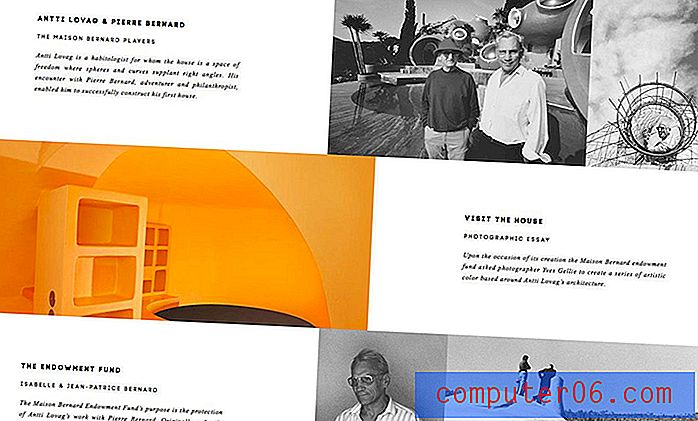Jak blokovat požadavky na povolení fotoaparátu ve Firefoxu
Některé webové stránky, které navštěvujete online, budou chtít mít přístup k některým komponentům v počítači. To může zahrnovat vaši polohu nebo váš mikrofon a webovou kameru. Pokud se však obáváte, že web získá přístup ke kameře a případně jej špatně používá, můžete se rozhodnout blokovat všechny požadavky z webů, které chtějí mít povolení k používání fotoaparátu.
Náš tutoriál níže vám ukáže, kde najdete toto nastavení ve stolním prohlížeči Firefox, abyste mohli tyto požadavky automaticky blokovat. Můžete dokonce spravovat oprávnění, která jste pravděpodobně udělili webu pro přístup k vaší kameře v minulosti.
Jak blokovat požadavky z webů, které chtějí používat váš fotoaparát ve Firefoxu
Kroky v tomto článku byly provedeny ve stolní verzi webového prohlížeče Firefox. Vyplněním kroků v této příručce změníte nastavení v prohlížeči Firefox tak, aby všechny požadavky na používání fotoaparátu webem byly automaticky blokovány.
Krok 1: Otevřete prohlížeč Firefox.
Krok 2: Klikněte na tlačítko Otevřít v pravé horní části okna. Je to tlačítko se třemi vodorovnými čarami.

Krok 3: Z nabídky vyberte Možnosti .
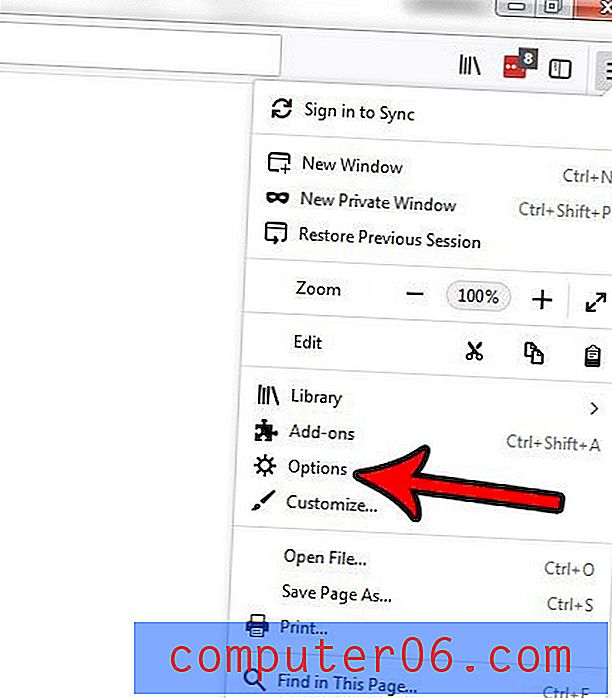
Krok 4: V levé části okna klikněte na kartu Ochrana osobních údajů a zabezpečení .
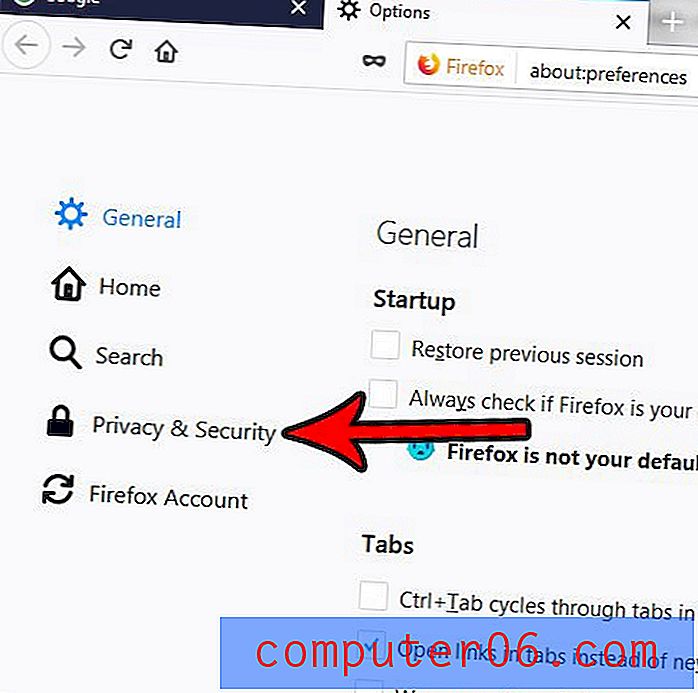
Krok 5: Přejděte dolů do části Oprávnění a poté klepněte na tlačítko Nastavení napravo od fotoaparátu .
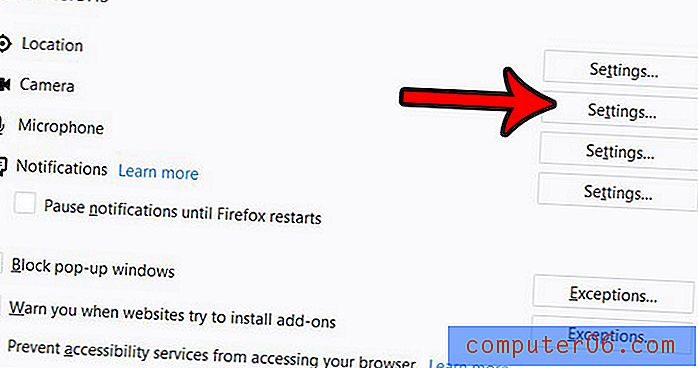
Krok 6: Zaškrtněte políčko nalevo od Blokovat nové žádosti s žádostí o přístup ke kameře a poté klikněte na tlačítko Uložit změny .

Nyní, když jste toto nastavení povolili pro blokování budoucích požadavků na přístup ke kameře, můžete také spravovat všechny existující weby, pro které jste již dříve udělili oprávnění ke kameře. Jednoduše klikněte na web v horní části okna a poté kliknutím na tlačítko Odstranit web odeberte dříve udělená oprávnění k fotoaparátu.
Chcete změnit způsob, jakým Firefox zpracovává aktualizace? Naučte se, jak kontrolovat aktualizace ručně, a jak můžete změnit nastavení aktualizací Firefoxu, abyste určili, jak budou zpracovány budoucí aktualizace.